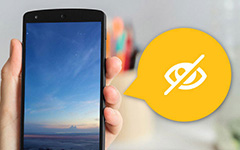Como excluir o histórico no Android com a maneira mais fácil
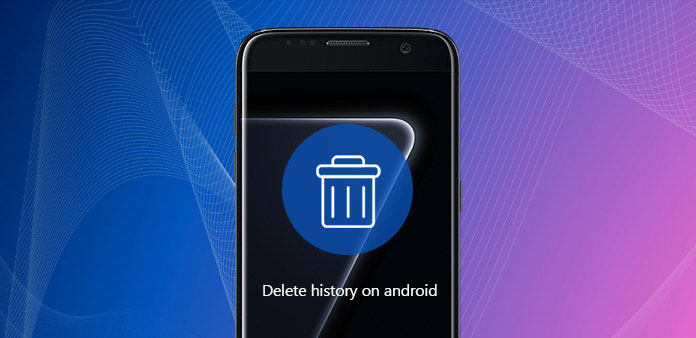
"Uma vez que saímos para fazer compras, o celular da minha amiga Daisy foi desligado e emprestado meu Samsung Galaxy S7 para procurar algo. Ela acidentalmente viu algo que eu não queria que ela soubesse. Oh, meu! Eu me senti tão envergonhado." Amor azul
Quando você exclui o histórico no telefone Android com frequência, talvez não tenha situações tão embaraçosas. Um amigo da rede compartilhou a mensagem no Twitter. Você pode ter a situação semelhante com ela. O telefone Android é inteligente o suficiente para manter uma lista de todos os sites que você visitou. Para proteger as informações privadas, o artigo informará como excluir o histórico de navegação no telefone Android.
Parte 1. 4 maneiras mais fáceis de apagar o histórico do navegador no Android
Pessoas diferentes podem usar diferentes navegadores para dispositivos Android, para excluir o histórico do navegador no Android. Você pode verificar as soluções para excluir o histórico de navegação para 4 navegadores usados com freqüência do Android tablet.
1. Como excluir o histórico no Android Firefox
O Mozilla Firefox para Android é um navegador da Web livre e de código aberto desenvolvido pela Mozilla Foundation. Confira a solução para excluir o histórico do navegador do Firefox no Android.
- No seu tablet Android, inicie o navegador Firefox para verificar o histórico de navegação.
- Toque no botão "menu". Você só precisa tocar os três pontos verticais no canto superior direito.
- Toque no ícone "Configurações". Você verá uma nova tela com as configurações do Firefox.
- Toque na opção "Privacidade". E então você pode encontrar as opções de gerenciamento de privacidade na nova tela.
- Toque em "Limpar dados de privacidade". Você verá uma lista de diferentes tipos de itens que podem ser apagados.
Selecione o histórico de navegação que você deseja excluir no Android e clique em "Limpar dados" depois de ter certeza de que não precisa mais desses itens.
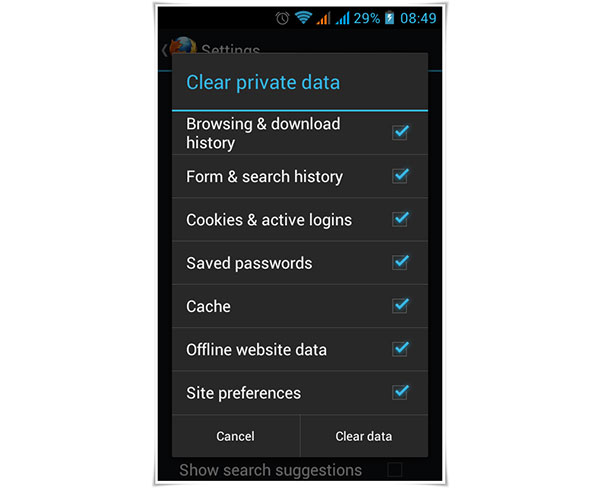
2. Como excluir o histórico no Android Chrome
O Google Chrome é um dos navegadores mais populares para telefones Android. É um navegador gratuito desenvolvido pelo Google. Para excluir o histórico no Android, você só precisa observar as etapas a seguir.
- Inicie o navegador Google Chrome na sua caixa do Android.
- Toque no botão "menu". Toque nos três pontos verticais no canto superior direito, conhecido como o menu Estouro.
- Toque em "Configurações". Você verá uma nova tela com as configurações do Chrome
- Pressione em "Privacidade". Ele está localizado na seção "Avançado" da página "Configurações".
- Toque em "Limpar dados". Agora você pode excluir todo o histórico do Chrome no Android da lista de itens diferentes.
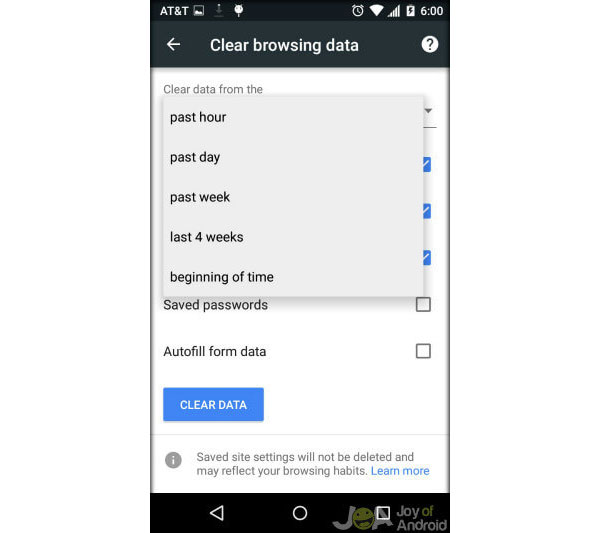
3. Como excluir o histórico no Android Dolphin
Dolphin Browser é um dos maiores navegadores web para dispositivos móveis gratuitos para Android. Você pode desfrutar de uma navegação na web mais rápida, fácil e segura. O seguinte é o guia sobre como excluir o histórico do navegador dolphin no celular Android.
- Inicie o navegador Dolphin no seu telefone Android.
- Toque no ícone "Dolphin". Quando você abrir o navegador, basta tocar no ícone do golfinho no canto superior direito.
- Toque na opção "Configurações". As configurações do Dolphin estarão no topo da nova tela.
- Toque em "Privacidade". Na página de configurações, toque em "Privacidade".
- Toque em "Limpar dados". Existe alguma informação importante, como o seu histórico de localização? Bem, agora é a hora de excluir o histórico no Android. Se você quiser verificar se o histórico foi excluído, volte para a tela Privacidade e ele informará que todos os dados foram apagados.
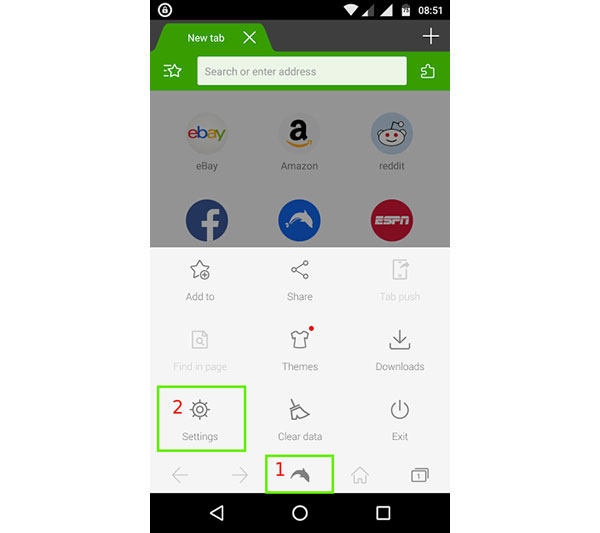
4. Como excluir o histórico no navegador interno do Android
Embora haja navegadores cada vez mais usados, ainda assim um grande número de pessoas escolhe usar seus navegadores internos. Se você estiver usando o Android 4.0 ou anterior, o navegador normalmente é chamado de "Internet".
- Inicie o navegador da Internet. Em primeiro lugar, desbloquear o seu Android. Em seguida, encontre a "internet" na tela inicial e toque nela.
- Toque no botão "menu". Normalmente você pode ver três pontos na parte inferior ou superior direita da tela.
- Toque em "Configurações". Você verá uma nova tela com configurações
- Toque em "Privacidade e Segurança". Nesta página você pode ver informações diferentes que você deseja excluir históricos diferentes no Android, como imagens de cache, dados de cookies, dados de formulário, etc e toque em "OK" para confirmar.
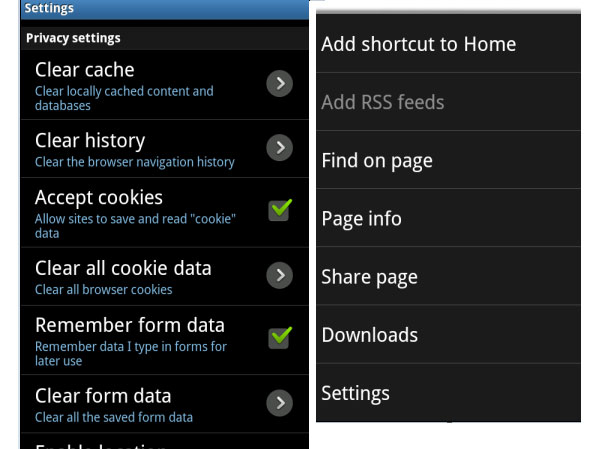
Parte 2. Como excluir o histórico de pesquisa do Google no Android
Se você precisar excluir o histórico da Pesquisa do Google no Android e outras pessoas não puderem verificar o histórico de pesquisa no Google. Você pode seguir o processo semelhante para excluir outro histórico no Android.
- Toque no ícone do Google no tablet Android. Para iniciar, toque no ícone do Google ou na Caixa de pesquisa do Google.
- Remover do histórico de pesquisa no Android. Quando você toca na caixa de pesquisa, seus resultados de pesquisa anteriores são exibidos. Mantenha o dedo pressionado em um dos que deseja limpar até que um "Remover do histórico de pesquisa" seja exibido. Clique em OK para excluí-lo.
- Excluir o histórico de pesquisas no Android. Se você quiser limpar mais de um item, deverá fazer login na sua Conta do Google no seu smartphone Android. Em seguida, clique em "histórico" na janela pop-up. Toque na opção "Remover itens". Limpe o histórico de pesquisas hoje ou ontem ou há muitos dias. Você pode limpar um por um ou vários itens por vez.
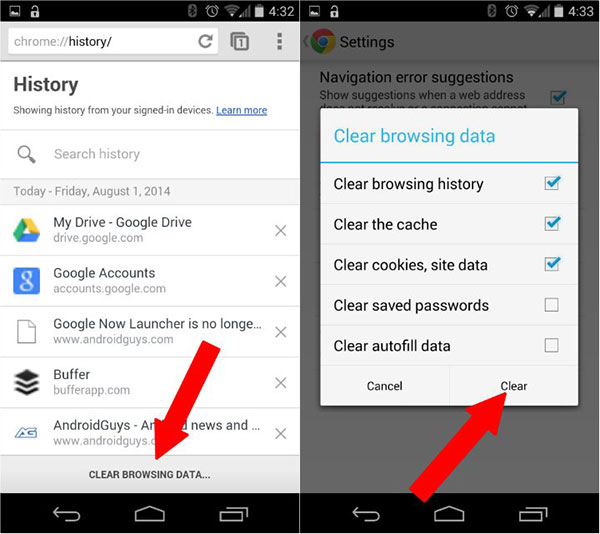
Parte 3. Como esconder o histórico em vez de excluir no Android
Na vida cotidiana, às vezes sua família ou seu amigo usarão seu telefone, mas a questão é que você não sabe quando vai usá-lo. Por conveniência, você pode apenas ocultar o histórico que deseja excluir no Android.
Aqui, estamos falando sobre o modo de navegação anônima no Google Chrome e a navegação privada no Firefox. Basta tocar no botão Menu e depois em "Nova guia anônima" no Google Chrome ou "Nova guia privada" no Firefox. E você também pode usar alguns aplicativos para ocultar as informações privadas. Para evitar ficar preso em situações embaraçosas quando falamos de histórico de buscas. Portanto, é melhor você excluir o histórico do Android regularmente.
Conclusão
Não importa quais navegadores você esteja usando, excluir o histórico no Android é o que você deve fazer regularmente. Cada item de pesquisa pode ser usado por outras pessoas para rastrear suas informações pessoais. Este artigo apresenta como excluir o histórico do Android em detalhes. Espero que isso possa ajudá-lo a resolver seus problemas.